WiFi khá phổ biến hiện nay. Bất kể bạn ở đâu, có rất nhiều mạng WiFi chồng chéo lẫn nhau. Để xem các mạng WiFi khả dụng, tất cả những gì bạn phải làm là mở menu mạng, bằng cách nhấp vào biểu tượng Network trên thanh tác vụ.
Windows cho phép bạn ẩn bất kỳ mạng WiFi nào không muốn thấy trong menu mạng. Đây là cách bạn có thể làm điều đó trong Windows 10.
Tìm tên SSID của WiFi
Để ẩn mạng WiFi, bạn cần biết tên SSID của nó. Nói một cách đơn giản, SSID chính là tên mạng WiFi.
Để tìm tên SSID của mạng WiFi, nhấp vào biểu tượng mạng trên thanh tác vụ và bạn sẽ thấy tất cả các mạng WiFi có sẵn, kèm với tên của chúng. Lưu ý SSID của mạng WiFi mà bạn muốn ẩn.
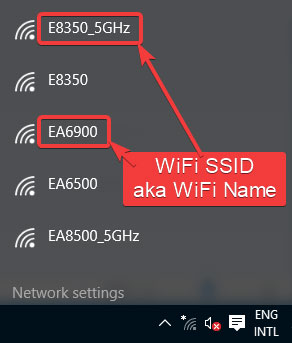
Các bước để ẩn mạng WiFi trong Windows 10
1. Mở menu Start.
2. Mở Command Prompt với quyền admin.
3. Trong cửa sổ Command Prompt, thực thi lệnh bên dưới. Đừng quên thay thế "WIFI_NAME" bằng SSID mà bạn đã tìm được trước đó.
netsh wlan add filter permission=block ssid="WIFI_NAME" networktype=infrastructureNgay khi bạn thực thi lệnh, Windows sẽ ẩn mạng. Bạn sẽ thấy thông báo "The filter is added on the system successfully".

Từ giờ trở đi, bạn sẽ không thấy mạng WiFi đó trong menu mạng nữa.
Bỏ ẩn mạng WiFi trong Windows 10
Nếu muốn bỏ ẩn mạng WiFi đã ẩn trước đó, bạn chỉ cần thay thế "add" trong lệnh trên bằng "delete". Sau khi thay thế, lệnh sẽ trông giống như bên dưới. Một lần nữa, thay thế WIFI_NAME bằng SSID WiFi thực tế.
netsh wlan delete filter permission=block ssid="WIFI_NAME" networktype=infrastructureKhi bạn bỏ ẩn, Command Prompt sẽ hiển thị phản hồi "The filter is added on the system successfully".

Xem tất cả các mạng WiFi bị chặn và được phép trong Windows 10
Không phải ai cũng có thể nhớ SSID WiFi bị ẩn trước đó. Điều này đặc biệt đúng nếu bạn đã chặn một mạng WiFi từ rất lâu. Đối với những tình huống như vậy, Windows có một lệnh khá gọn gàng.
Chỉ cần thực thi lệnh dưới đây trong Command Prompt và nó sẽ hiển thị tất cả các mạng WiFi mà bạn đã chặn hoặc cho phép.
netsh wlan show filtersNếu đã ẩn một mạng WiFi trước đó, bạn sẽ thấy tên WiFi đó trong danh sách chặn.
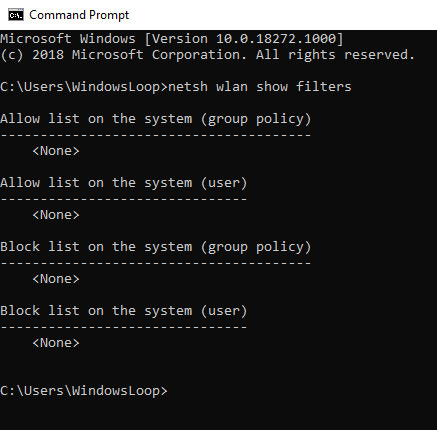
 Công nghệ
Công nghệ  Windows
Windows  iPhone
iPhone  Android
Android  Làng CN
Làng CN  Khoa học
Khoa học  Ứng dụng
Ứng dụng  Học CNTT
Học CNTT  Game
Game  Download
Download  Tiện ích
Tiện ích 











 Windows 11
Windows 11  Windows 10
Windows 10  Windows 7
Windows 7  Windows 8
Windows 8  Cấu hình Router/Switch
Cấu hình Router/Switch  Linux
Linux  Đồng hồ thông minh
Đồng hồ thông minh  Chụp ảnh - Quay phim
Chụp ảnh - Quay phim  macOS
macOS  Phần cứng
Phần cứng  Thủ thuật SEO
Thủ thuật SEO  Kiến thức cơ bản
Kiến thức cơ bản  Dịch vụ ngân hàng
Dịch vụ ngân hàng  Lập trình
Lập trình  Dịch vụ công trực tuyến
Dịch vụ công trực tuyến  Dịch vụ nhà mạng
Dịch vụ nhà mạng  Nhà thông minh
Nhà thông minh  Ứng dụng văn phòng
Ứng dụng văn phòng  Tải game
Tải game  Tiện ích hệ thống
Tiện ích hệ thống  Ảnh, đồ họa
Ảnh, đồ họa  Internet
Internet  Bảo mật, Antivirus
Bảo mật, Antivirus  Họp, học trực tuyến
Họp, học trực tuyến  Video, phim, nhạc
Video, phim, nhạc  Giao tiếp, liên lạc, hẹn hò
Giao tiếp, liên lạc, hẹn hò  Hỗ trợ học tập
Hỗ trợ học tập  Máy ảo
Máy ảo  Điện máy
Điện máy  Tivi
Tivi  Tủ lạnh
Tủ lạnh  Điều hòa
Điều hòa  Máy giặt
Máy giặt  Quạt các loại
Quạt các loại  Cuộc sống
Cuộc sống  Kỹ năng
Kỹ năng  Món ngon mỗi ngày
Món ngon mỗi ngày  Làm đẹp
Làm đẹp  Nuôi dạy con
Nuôi dạy con  Chăm sóc Nhà cửa
Chăm sóc Nhà cửa  Du lịch
Du lịch  Halloween
Halloween  Mẹo vặt
Mẹo vặt  Giáng sinh - Noel
Giáng sinh - Noel  Quà tặng
Quà tặng  Giải trí
Giải trí  Là gì?
Là gì?  Nhà đẹp
Nhà đẹp  TOP
TOP  Ô tô, Xe máy
Ô tô, Xe máy  Giấy phép lái xe
Giấy phép lái xe  Tấn công mạng
Tấn công mạng  Chuyện công nghệ
Chuyện công nghệ  Công nghệ mới
Công nghệ mới  Trí tuệ nhân tạo (AI)
Trí tuệ nhân tạo (AI)  Anh tài công nghệ
Anh tài công nghệ  Bình luận công nghệ
Bình luận công nghệ  Quiz công nghệ
Quiz công nghệ  Microsoft Word 2016
Microsoft Word 2016  Microsoft Word 2013
Microsoft Word 2013  Microsoft Word 2007
Microsoft Word 2007  Microsoft Excel 2019
Microsoft Excel 2019  Microsoft Excel 2016
Microsoft Excel 2016  Microsoft PowerPoint 2019
Microsoft PowerPoint 2019  Google Sheets - Trang tính
Google Sheets - Trang tính  Code mẫu
Code mẫu  Photoshop CS6
Photoshop CS6  Photoshop CS5
Photoshop CS5  Lập trình Scratch
Lập trình Scratch  Bootstrap
Bootstrap